
xp系统有很多人都喜欢使用,我们操作的过程中常常会碰到对xp系统进入BIOS命令中关闭软盘进行设置的问题。如果遇到xp系统进入BIOS命令中关闭软盘到的问题该怎么办呢?很多电脑水平薄弱的网友不知道如何对xp系统进入BIOS命令中关闭软盘去进行设置,其实不难根据下面的操作步骤就可以解决问题1、在电脑开机的时候一直在键盘按DELETE键进入BIOS界面; 2、然后打开standard coms features,接着用键盘上面的方向键选择到Drive A,之后回车,选择“NONE”(关闭)或者“DISABLE”,然后回车;就可以了。下面就有xp下载吧的小编就给朋友们介绍一下关于xp系统进入BIOS命令中关闭软盘详细的设置步骤:
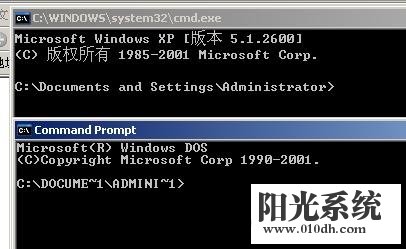
1、在电脑开机的时候一直在键盘按DELETE键进入BIOS界面;
2、然后打开standard coms features,接着用键盘上面的方向键选择到Drive A,之后回车,选择“NONE”(关闭)或者“DISABLE”,然后回车;
3、最后在键盘按下F10保存一下即可了。
通过上面的方法就可以简单的在BIOS中将软驱关闭掉了,感兴趣的朋友可以自己尝试操作一下吧,bios的功能有很多,你也可以在bios中更改硬盘模式等,希望上面的方法可以给大家带来一定的帮助。
下面电脑技术网再给大家补充第二种禁用软驱的方法,也就是在windows系统的“设备管理器”中禁用,如下图所示界面:
右键选项并禁用“软盘驱动器”
在此处禁用后“我的电脑”里面再也没有“3.5英寸软盘”的盘符啦!是不是很简单。
关于xp系统进入BIOS命令中关闭软盘的操作方法就给大家介绍到这边了,还有不知道怎么解决的小伙伴赶快来学习一下吧!更多相关教程,请继续关注我们。